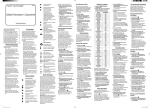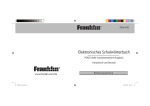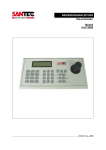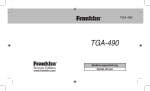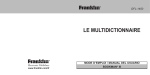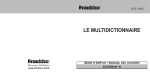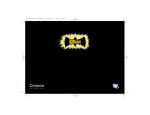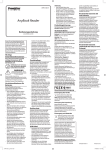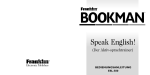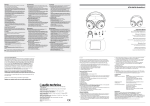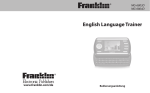Transcript
ET-3106 1. Drücken Sie . 2. Drücken Sie E für English (Englisch), S für Español (Spanisch), F für Français (Französisch), D für Deutsch, I für Italiano (Italienisch) oder N für Nederlands (Holländisch). 5. Menüsprache ändern 6-Language Advanced European Translator Bedienungsanleitung www.franklin.com Bitte lesen Sie die folgenden Sicherheitswarnungen und Vorkehrungen, bevor Sie das Gerät verwenden. Hinweis: Wenn dieses Gerät von jungen Kindern verwandt wird, sollte diese Bedienungsanleitung durch einen Erwachsen vorgelesen werden und der Gebrauch des Geräts sollte beaufsichtigt stattfinden. Missachtung kann zu Verletzungen führen. 1. Erstmalige Benutzung Ihr Gerät wird mit einer CR2032-3-Volt-Batterie. Entfernen Sie vor dem ersten Einsatz des Geräts vorsichtig den Isolierstreifen an der Batterie. Drücken Sie mit Hilfe einer Büroklammer vorsichtig auf die RESET-Taste auf der Rückseite des Geräts. Weitere Einzelheiten hierzu finden Sie unter „Ihr Gerät zurücksetzen“. Warnung! Die RESET-Taste darf nur ganz leicht gedrückt werden. Andernfalls kann das Gerät dauerhaft beschädigt werden. 3. Beschreibung der Tasten Funktionstasten word phrase lang org games back setup 2. Batterie wechseln Wechseln Sie die Batterie aus, wenn die Anzeige für niedrigen Batteriestand erscheint. Halten Sie bitte einen kleinen Kreuzschlitzschraubenzieher bereit bevor Sie die untenstehenden Schritte befolgen. Warnung! Wenn die Batterie ganz leer ist, oder wenn das Auswechseln der Batterie länger als einige Sekunden dauert, werden alle vom Benutzer eingegebenen Informationen gelöscht. Sie sollten den Batteriewechsel deshalb schnell durchführen und Ihre wichtigen Daten noch zusätzlich als schriftliche Aufzeichnung sichern. 1. Schalten Sie das Gerät aus und drehen Sie es um. 2. Benutzen Sie den Kreuzschlitzschraubenzieher, um die Schraube im Batteriefachdeckel zu lösen. 3. Drücken Sie vorsichtig auf die Lasche des Batteriefachdeckels, um ihn zu entfernen. 4. Entfernen Sie die alte Batterie. Hinweis: Benutzen Sie, falls nötig, eine Büroklammer, um die alte Batterie zu entfernen. 5. Setzen Sie eine neue CR-2032 LithiumBatterie mit dem Plus-Pol nach oben ein. Wichtig: Versichern Sie sich, dass die Batterie richtig herum eingesetzt wurde. Anderenfalls könnte das Gerät beschädigt werden. 6. Setzen Sie den Batteriefachdeckel wieder ein und sichern Sie ihn mit der Schraube. Entsorgungshinweis: Dieses Produkt enthält schadstoffarme Batterien im Sinne der Batterieverordnung. Verbrauchte Batterien gehören nicht in den Hausmüll und müssen fachgerecht entsorgt werden. Batterievorkehrungen • • • • • • • • • • • • Nicht wiederaufladbare Batterien nicht erneut aufladen. Wiederaufladbare Batterien vor dem Aufladen aus dem Gerät entnehmen. Wiederaufladbare Batterien immer unter der Aufsicht von Erwachsenen aufladen. Nur Batterien vom empfohlenen bzw. einem gleichwertigen Typ verwenden. Anschlussklemmen nicht kurzschließen. Setzen Sie die Batterie nicht einer direkten Hitzequelle aus und versuchen Sie nicht, die Batterie auseinanderzunehmen. Folgen Sie den Anweisungen des Herstellers bezüglich der Batterieverwendung. Entnehmen Sie schwache bzw. leere Batterien immer aus dem Gerät. Um Beschädigungen durch ausgelaufene Batterien zu vermeiden, sollte die Batterie alle zwei Jahre ausgetauscht werden, unabhängig davon, wie oft das Gerät in diesem Zeitraum verwendet wurde. Die zusammen mit dem Gerät gelieferte Batterie darf nicht wieder aufgeladen werden. Durch Auslaufen einer Batterie kann das Gerät beschädigt werden. Säubern Sie das Batteriefach sofort und vermeiden Sie Hautkontakt mit der Flüssigkeit. Die Batterie muss für kleine Kinder unzugänglich aufbewahrt werden. Die Batterien müssen bei Verwendung eines Netzteils im Gerät verbleiben. clear space enter Geht zum Worteingabebildschirms für die Übersetzung von Wörtern. Geht zu den Wendungen. Wechselt zwischen den jeweils gewählten Ausgangs- und Zielsprachen hin und her. Geht zum Organizer-Menü, in dem Sie Zugang zu Uhr, Datenbank, Taschenrechner und Umrechner haben. Geht zum Spiele-Menü. Zum Ein-/Ausschalten des Geräts. Zum Zurückgehen oder Löschen eines eingegebenen Zeichens. Geht zum Einstellungen-Menü, wo Sie den Kontrast, die automatische Abschaltzeit, die Ausgangs- und Zielsprache und die Menüsprache einstellen, sowie die Demo ansehen können. Zum Löschen der Suchfunktion oder Beenden der Demo. Geht zum Worteingabebildschirm. Setzt den Taschenrechner auf Null zurück. Geht zurück zum Anfang der Datenbank und des Umrechnungsmenüs. Tippt ein Leerzeichen ein. Nach einem Leerzeichen drücken Sie oder , um zwischen den verfügbaren Symbolen hin- und herzuwechseln: ‘ . -. Zur Eingabe eines Wortes. Im Taschenrechner zur Ausführung einer Berechnung. Richtungstasten Drücken Sie den rechten ( ) oder linken ( ) Teil der Taste, um den Cursor zu bewegen oder nach links oder rechts zu scrollen. In einem Umrechnungsbildschirm drücken Sie oder , um die Umrechnungsrichtung zu wechseln. Drücken Sie den oberen ( ) oder unteren ( ) Teil der Taste, um nach oben oder unten zu scrollen. In einem Worteingabebildschirm geben Sie einen Buchstaben ein und drücken dann oder , um zwischen den verfügbaren Groß- und Kleinbuchstaben, sowie Akzenten zu wählen. Taschenrechnertasten Q-P A(1/x) S(√x) D(x2) F(%) G(.) H(+) J(-) K(x) L(÷) Z(+/-) X(mc) C(mr) V(m-) B(m+) Tasten für die Zahleneingabe. Berechnet den Kehrwert. Berechnet die Quadratwurzel. Bildet das Quadrat einer Zahl. Berechnet Prozentwerte. Zur Eingabe des Dezimalpunktes. Zur Addition zweier Zahlen. Zur Subtraktion einer Zahl von einer anderen Zahl. Zur Multiplikation zweier Zahlen. Zur Division einer Zahl durch eine andere Zahl. Zum Wechsel des Vorzeichens der angezeigten Zahl. Löscht den Zahlenspeicher (Memory Clear). Dient zum Aufruf des Zahlenspeichers (Memory Recall). Subtrahiert die Zahl auf dem Bildschirm vom Zahlenspeicher. Addiert die Zahl auf dem Bildschirm zum Zahlenspeicher (Memory M). 4. Menüsprache Beim erstmaligen Gebrauch des Übersetzers werden Sie aufgefordert, die Menüsprache einzustellen. Die Menüsprache ist die Sprache, in der alle Menüpunkte und Meldungen auf Ihrem Gerät erscheinen. 1. Drücken Sie SETUP. 2. Drücken Sie bis Menüsprache erscheint und drücken Sie dann ENTER. 3. Drücken Sie oder bis die gewünschte Sprache erscheint und drücken Sie dann ENTER. 6. Ausgangs- und Zielsprache 1. Drücken Sie SETUP. 2. Drücken Sie bis Sprache erscheint und drücken Sie dann ENTER. Die “Von”-Sprache blinkt auf. Dies ist die Ausgangssprache für Ihre Übersetzung. 3. Drücken Sie oder , um die Sprache auszuwählen und drücken Sie dann ENTER. 4. Drücken Sie . Die “Nach”-Sprache blinkt auf. Dies ist die Zielsprache für Ihre Übersetzung. 5. Drücken Sie oder , um die Sprache auszuwählen und drücken Sie dann ENTER. 7. Zu Ihrer Information Eine Demo ansehen Um sich mit den Funktionen des Geräts vertraut zu machen, können Sie sich eine Demo anschauen. Drücken Sie SETUP, wählen Sie mit die Option Demo und drücken Sie ENTER. Durch Drücken von CLEAR können Sie die Demo jederzeit beenden. Folgen Sie den Pfeilen Die blinkenden Pfeile rechts auf dem Bildschirm zeigen an, welche Pfeiltasten Sie benutzen können, um weitere Wörter anzuzeigen. Den Bildschirmkontrast anpassen Drücken Sie SETUP. Kontrast erscheint auf dem Bildschirm. Drücken Sie ENTER, um es auszuwählen. Drücken Sie oder , für eine hellere oder dunklere Einstellung des Bildschirmkontrasts. Automatische Abschaltzeit Ihr Gerät schaltet sich nach ein paar Minuten automatisch ab, wenn keine Taste gedrückt wird. Sie können einstellen, wie lange Ihr Gerät eingeschaltet bleiben soll. Drücken Sie SETUP. Drücken Sie bis Sie Abschaltzeit sehen und drücken Sie dann ENTER. Drücken Sie oder bis die gewünschte Zeit angezeigt wird und drücken Sie dann ENTER, um sie einzustellen. 8. Die Uhren Dieses Gerät besitzt eine Normalzeituhr und eine Weltzeituhr. Nachdem Sie Ihre Normalzeit eingestellt haben, können Sie sich die Ortszeiten für verschiedene Städte der Welt anzeigen lassen. Heimatzeit einstellen 1. Drücken Sie ORG. 2. Uhr wird angezeigt. Drücken Sie ENTER, um sie auszuwählen. Die Heimatzeituhr wird angezeigt. Die Heimatzeituhr unterscheidet sich von der Weltzeituhr durch ein Sternchen (*) neben der Abkürzung für die jeweilige Stadt. Drücken Sie ENTER, um zwischen der Heimatzeit- und der Weltzeituhr hin- und herzuwechseln. 3. Drücken Sie S, um in den Einstellungsmodus zu gelangen. 4. Zeitformat wird angezeigt. Drücken Sie ENTER, um es einzugeben. Drücken Sie oder , um zwischen dem 12und 24-Stunden-Format für Tag/Monat/Jahr hin- und herzuwechseln. Drücken Sie ENTER, um Ihre Eingabe zu speichern. 5. Drücken Sie bis Sommerzeit ein erscheint und drücken Sie dann ENTER. Drücken Sie oder , um Ein oder Aus zu wählen. Zur Auswahl drücken Sie ENTER. 6. Drücken Sie bis Sie Zeit eingeben sehen und drücken Sie dann ENTER. Drücken Sie oder , bis die aktuelle Stunde angezeigt wird. Drücken Sie , um zu den Minuten zu springen. Drücken Sie dann oder , bis die richtige Minute angezeigt wird. Drücken Sie ENTER, um die Zeit einzustellen. 7. Drücken Sie bis Datum eingeben erscheint und drücken Sie dann ENTER. Verwenden Sie und , um zum nächsten oder vorhergehenden Feld zu gelangen. Verwenden Sie und , um zum aktuellen Tag/Monat/Jahr zu scrollen. Drücken Sie ENTER, um das Datum einzustellen. 8. Drücken Sie bis Stadt eingeben erscheint und drücken Sie dann ENTER. Drücken Sie oder , bis der gewünschte Ort erscheint. Zur Auswahl drücken Sie ENTER. Beachten Sie: Eine Liste der verfügbaren Städte finden Sie am Ende dieser Bedienungsanleitung. 9. Drücken Sie BACK, um den Einstellmodus zu verlassen. Weltzeiten anzeigen 1. Drücken Sie ORG. 2. Uhr wird angezeigt. Drücken Sie zur Auswahl ENTER. Sie sehen die Heimatzeituhr. 3. Drücken Sie ENTER, um die Weltzeituhr anzuzeigen. Wenn kein * erscheint, bedeutet dies, dass Weltzeit angezeigt wird. 4. Drücken Sie S, um in den Einstellungsmodus zu gelangen. 5. Sommerzeit ein wird angezeigt. Drücken Sie zur Auswahl ENTER. Drücken Sie oder , um Ein oder Aus zu wählen. Press ENTER to select it. 6. Drücken Sie bis Sie Weltstadt sehen und drücken Sie dann ENTER. Drücken Sie oder bis die gewünschte Stadt angezeigt wird. Zur Auswahl drücken Sie ENTER. Beachten Sie: Eine Liste der verfügbaren Städte finden Sie am Ende dieser Bedienungsanleitung. Hinweis: Die Liste der Weltstädte mit ihren Abkürzungen ist auf Englisch. 7. Drücken Sie BACK, um den Einstellmodus zu verlassen. 9. Wörter übersetzen Sie können den Übersetzer dazu benutzen, Wörter aus einer Ausgangssprache in eine Zielsprache zu übersetzen. 1. Drücken Sie WORD. Die aktuelle Ausgangssprache wird angezeigt. Drücken Sie LANG, um zwischen der aktuellen Ausgangssprache und Zielsprache umzuschalten. Sie können die Ausgangs- und Zielsprache jederzeit wechseln. Schlagen Sie dazu „Wechseln der Ausgangs- und Zielsprache“. Geben Sie das Wort ein, das übersetzt werden soll. Wenn Sie z.B. Englisch als Ausgangssprache verwenden, geben Sie das Wort „train“ ein, und drücken Sie ENTER. Es erscheint „Gefunden: 27“, gefolgt von der Liste der gefundenen Wörter und/oder Ausdrücke. Drücken Sie oder , um das gewünschte Wort oder den gewünschten Ausdruck zu wählen. Drücken Sie dann ENTER, um die Übersetzung anzuzeigen. Drücken Sie mehrmals , um ein Wort oder einen Ausdruck zu lesen, der nicht vollständig auf den Bildschirm passt. 2. Drücken Sie BACK, um zu der Liste zurückzukehren. 3. Drücken Sie CLEAR, um eine neue Suche einzugeben. Eingabe von Sonderzeichen Sie können Akzentzeichen, diakritische Zeichen, fremdsprachliche Zeichen und Großbuchstaben eingeben. Diese sind jedoch nicht erforderlich, um Einträge aufzusuchen. Geben Sie zunächst den gewünschten Buchstaben ein und drücken Sie dann wiederholt oder , bis das gewünschte Zeichen angezeigt wird. Um ein Interpunktionszeichen einzugeben, drücken Sie SPACE und dann wiederholt oder , bis das gewünschte Zeichen angezeigt wird. Schreibfehler korrigieren Falls Sie ein Wort in einer Sprache falsch schreiben oder falls das von Ihnen eingegebene Wort nicht im Übersetzer enthalten ist, erscheint eine Liste von Korrekturmöglichkeiten. Drücken Sie oder , um ein richtig geschriebenes Wort zu wählen, und drücken Sie dann ENTER. 10. Redewendungen übersetzen Die Redewendungen und Sätze für den alltäglichen Gebrauch sind stets in der aktuellen Quellsprache aufgelistet. Folgen Sie diesen Schritten, um einen Satz aus der Quellsprache in die Zielsprache zu übertragen: 1. Drücken Sie PHRASE. Verwenden Sie oder , um eine Kategorie anzuzeigen. Wählen Sie z. B. Einkaufen. Drücken Sie LANG, um in der Liste der Kategorien zwischen der aktuell gewählten Ausgangs- und Zielsprache hin- und herzuwechseln. Sie können die Ausgangs- und Zielsprache jederzeit wechseln. Schlagen Sie dazu „Wechseln der Ausgangs- und Zielsprache“. 2. Drücken Sie ENTER. Drücken Sie oder , um die gewünschte Redewendung zu wählen. Drücken Sie dann ENTER, um die Übersetzung anzuzeigen. Drücken Sie mehrmals , um eine Redewendung zu lesen, der nicht vollständig auf den Bildschirm passt. 3. Drücken Sie BACK, um zu der Liste zurückzukehren. 4. Drücken Sie CLEAR, um zum Kategoriemenü zurückzukehren. 11. Die Datenbank Dieses Gerät verfügt über eine Datenbank, in der Sie bis zu 100 Namen und Telefonnummern speichern können. Die tatsächliche Anzahl Namen und Telefonnummern hängt von der Anzahl Zeichen in den Einträgen ab. Speichern von Telefonnummern 1. Drücken Sie ORG. 2. Drücken Sie bis Datenbank angezeigt wird und drücken Sie dann ENTER. 3. Drücken Sie oder , falls nötig, bis Hinzufügen angezeigt wird und drücken Sie dann ENTER. 4. Geben Sie einen Namen ein und drücken Sie ENTER. Der Name kann bis zu 30 Zeichen (in Großbuchstaben) einschließlich Leerzeichen enthalten. Drücken Sie BACK, um ein Zeichen zu löschen. Um einen Bindestrich, Apostroph oder Punkt einzugeben, drücken Sie SPACE und dann wiederholt , bis das gewünschte Zeichen angezeigt wird. Hinweis: Akzentbuchstaben werden im Telefonverzeichnis nicht unterstützt. 5. Benutzen Sie die Zifferntasten, um eine Telefonnummer einzugeben, und drücken Sie dann ENTER. Die Zahlentasten sind im Zahlenfeld automatisch aktiv. Um einen Bindestrich oder einen Punkt einzugeben, drücken Sie SPACE und dann mehrmals bis der Bindestrich oder Punkt erscheint. Hinweis: Buchstaben können in einer Telefonnummer nicht eingegeben werden. Den verfügbaren Speicherplatz anzeigen Ihr Gerät sagt Ihnen, wie viel Speicherplatz Sie noch in Ihrer Telefonliste zur Verfügung haben. Drücken Sie ORG, drücken Sie bis Datenbank erscheint. Drücken Sie ENTER und dann bis Frei: XX% erscheint und Ihnen den noch freien Speicherplatz anzeigt. Anzeige des Telefonverzeichnisses 1. Drücken Sie ORG. 2. Drücken Sie bis Datenbank erscheint und drücken Sie dann ENTER. 3. Drücken Sie oder , falls nötig, bis Sehen: ... angezeigt wird und drücken Sie dann ENTER. 4. Um einen Namen anzuzeigen, tippen Sie ihn ein oder verwenden Sie oder , um den gewünschten Namen aufzurufen. Ändern von Telefoneinträgen 1. Drücken Sie ORG. 2. Drücken Sie bis Datenbank angezeigt wird und drücken Sie dann ENTER. 3. Drücken Sie oder bis Ändern erscheint und drücken Sie dann ENTER. 4. Tippen Sie den Namen ein, den Sie bearbeiten wollen, oder verwenden Sie oder bis er angezeigt wird und drücken Sie dann ENTER. Bearbeiten Sie das Namensfeld. Drücken Sie oder , um den Cursor zu bewegen. Verwenden Sie BACK, um Zeichen zu löschen. Drücken Sie ENTER, um zum Zahlenfeld zu gelangen. Bearbeiten Sie das Zahlenfeld and drücken Sie ENTER, um Ihre Änderungen zu speichern. Um die Änderung zu löschen und ohne Speicherung zum Datenbankmenü zurückzukehren, drücken Sie CLEAR. Wichtige Daten separat notieren Warnung! Ihr Telefonverzeichnis bleibt sicher im Speicher vorhanden, solange die Batterie intakt ist. Wenn die Batterie jedoch vollständig entleert ist, gehen alle Informationen unwiderruflich verloren. Bewahren Sie daher stets schriftliche Kopien Ihrer wichtigen Informationen auf. Löschen einer Telefonnummer 1. Drücken Sie ORG. 2. Drücken Sie bis Datenbank erscheint und drücken Sie dann ENTER. 3. Drücken Sie oder bis Löschen erscheint und drücken Sie dann ENTER. 4. Tippen Sie den Namen ein, den Sie bearbeiten wollen, oder drücken Sie oder bis der Eintrag, den Sie löschen wollen, erscheint. 5. Drücken Sie ENTER. 6. Drücken Sie J, um den Eintrag zu löschen, oder N, um den Vorgang abzubrechen. Löschen aller Telefonnummern Warnung! Die folgende Vorgehensweise löscht unwiderruflich alle Namen und Telefonnummern im Verzeichnis. 1. Drücken Sie ORG. 2. Drücken Sie bis Datenbank erscheint und drücken Sie dann ENTER. 3. Drücken Sie oder bis Alles löschen erscheint und drücken Sie dann ENTER. 4. Drücken Sie J, um alle Einträge zu löschen, oder N, um den Vorgang abzubrechen. Verwendung eines Kennworts Sie können ein Kennwort verwenden, um Ihr Datenbank geheim zu halten. Das Kennwort wird abgefragt, wenn das Gerät eingeschaltet und das Datenbank aufgerufen wird. Warnungen zum Kennwort Warnung! Wenn Sie ein Kennwort festgelegt haben, muss dieses bei jedem erstmaligen Aufruf des Datenbank nach Einschalten des Geräts eingegeben werden. Notieren Sie sich daher Ihr Kennwort und bewahren Sie es an einem separaten Ort auf. Wenn Sie das Kennwort vergessen, muss das Gerät zurückgesetzt werden, um auf das Datenbank zugreifen zu können. Warnung! Durch Rücksetzen des Geräts werden alle vom Benutzer eingegebenen Informationen gelöscht. Bitte bewahren Sie daher schriftliche Kopien Ihrer Daten auf. Ist ein Rücksetzknopf vorhanden, drücken Sie diesen mit der Spitze einer geradegebogenen Büroklammer vorsichtig ein. Ist kein Rücksetzknopf vorhanden oder wenn das Gerät nicht zurückgesetzt wird, nachdem der Rücksetzknopf gedrückt wurde, entfernen Sie die Batterien, warten Sie mindestens zwei Minuten und setzen Sie die Batterien dann wieder ein. Anweisungen zu den Batterien finden Sie unter „Batterie wechseln”. Einstellen des Kennworts 1. Drücken Sie ORG. 2. Drücken Sie bis Datenbank erscheint und drücken Sie dann ENTER. 3. Drücken Sie oder bis Kennwort erscheint und drücken Sie dann ENTER. 4. Geben Sie ein Kennwort ein und drücken Sie ENTER. Das Kennwort kann bis zu 8 Zeichen lang sein. Zur Bestätigung werden Sie zur erneuten Eingabe Ihres Kennworts aufgefordert. 5. Geben Sie Ihr Kennwort noch einmal genauso wie beim ersten Mal ein. 6. Drücken Sie ENTER, um Ihr Passwort zu bestätigen und zu aktivieren. Um das Kennwort zu testen, drücken Sie zweimal und dann ORG. Drücken Sie bis Datenbank erscheint und drücken Sie dann ENTER. Um das Kennwort zu deaktivieren, wiederholen Sie die Schritte 1-3 oben und drücken ENTER, wenn „Kennwort:” angezeigt wird. 12. Der Taschenrechner Rechenoperationen durchführen 1. Drücken Sie ORG. 2. Drücken Sie bis Taschenrechner erscheint und drücken Sie dann ENTER. 3. Geben Sie eine Zahl ein. Sie können Zahlen mit bis zu 10 Stellen eingeben. Für eine negative Zahl drücken Sie Z(+/-). Für ein Dezimalkomma drücken Sie den (englischen) Dezimalpunkt G(.). 4. Für eine Addition drücken Sie H(+), für eine Subtraktion J(-), für eine Multiplikation K(x) und für eine Division L(÷). 5. Geben Sie eine weitere Zahl ein. 6. Drücken Sie ENTER. Oder drücken Sie F(%), um den Prozentwert zu berechnen. Rechenoperation... Drücken Sie... Kehrwert A(1/x) Quadratwurzel S(√x) Quadrat D(x2) 7. CLEAR löscht die Eingaben. Rechnungsspeicher benutzen Lösen Sie die folgende Aufgabe, um den Umgang mit dem Zahlenspeicher zu üben: (32 x 12) - (8 x 8) = 1. Drücken Sie ORG. 2. Drücken Sie bis Taschenrechner erscheint und drücken Sie dann ENTER. 3. Drücken Sie B(mc), um den Zahlenspeicher zu löschen (falls nötig). 4. Tippen Sie nacheinander 32 und K(x) und 12 und dann ENTER. 5. Drücken Sie X(m+), um das Ergebnis ins Memory zu speichern. m zeigt an, dass eine Zahl gespeichert ist. 6. Tippen Sie 8, K(x), 8 und dann ENTER. 7. Drücken Sie C(m-), um das Ergebnis vom Memorywert abzuziehen. 8. Drücken Sie V(mr), um den aktuellen Memorywert aufzurufen. Damit haben Sie als Endergebnis 320. 9. Mit CLEAR löschen Sie schließlich den Bildschirm. 13. Der Umrechner Der Umrechner erlaubt die einfache Umrechnung von Maßen und Währungen. Maße umrechnen 1. Drücken Sie ORG. 2. Drücken Sie bis Umwandlungen erscheint und drücken Sie dann ENTER 3. Schieben Sie die Markierung mit oder auf die gewünschte Kategorie und drücken dann wieder ENTER. Bei einem weiteren Untermenü wiederholen Sie Schritt 3. 4. Geben Sie eine Zahl ein. Drücken Sie BACK, um eine Zahl zu löschen. 5. Drücken Sie zur Umrechnung ENTER. Drücken Sie oder , um die Einheiten, die Sie von und nach umrechnen wollen, zu ändern. 6. Mit CLEAR beenden Sie den Vorgang. Währungen umrechnen 1. Drücken Sie ORG. 2. Drücken Sie bis Umwandlungen angezeigt wird und drücken Sie dann ENTER. 3. Drücken Sie bis Geld angezeigt wird und drücken Sie dann ENTER. Beachten Sie: Bevor Sie den Währungsumrechner das erste Mal benutzen, müssen Sie den jeweiligen Wechselkurs eingeben. 4. Drücken Sie bis Kurs setzen erscheint und drücken Sie dann ENTER. 5. Geben Sie den Wechselkurs ein. Der Kurs sollte als Wert in der fremden Währung eingegeben werden, den man für eine Einheit der Heimatwährung erhält (n fremd/1 eigen). Für die Umrechnung zwischen Euro und Britischem Pfund geben Sie z.B. einen Wechselkurs von 0,698587 ein. Das heißt 0,698587 Britisches Pfund sind 1 Euro. Drücken Sie BACK, um eine eingegebene Zahl zu löschen. Drücken Sie G(.), um ein Dezimalkomma zu setzen. 6. Drücken Sie ENTER. Wählen Sie jederzeit Kurs aus dem Währungsmenü, um zu sehen, wie der festgelegte Wechselkurs ist. 7. Drücken Sie oder bis Heimat->Fremd angezeigt wird und drücken Sie dann ENTER. 8. Geben Sie den Zahlenwert für Ihre Heimatwährung oder die Fremdwährung ein. Drücken Sie BACK, um eine eingegebene Zahl zu löschen. Drücken Sie G(.), um ein Dezimalkomma zu setzen. Drücken Sie oder , um einzustellen, ob Sie von Ihrer oder in Ihre Heimatwährung umrechen wollen. 9. Drücken Sie für die Umrechnung ENTER. 10. Beenden Sie mit CLEAR. 14. Die Spiele Galgenmännchen Bei Galgenmännchen wird ein Rätselwort ausgewählt, das Sie Buchstabe für Buchstabe erraten müssen. 1. Drücken Sie GAMES. 2. Galgenmännchen wird angezeigt. Zur Auswahl drücken Sie ENTER. 3. Tippen Sie Buchstaben, von denen Sie meinen, dass sie in dem Wort enthalten sind. Die Sprache der Spielwörter wird durch die “Von”-Sprache im Einstellungsmenü bestimmt. Die Buchstaben des zu erratenden Wortes sind hinter Fragezeichen versteckt. Die Zahl am rechten Bildschirmrand zeigt an, wie viele Versuche Sie noch haben. Drücken Sie ENTER, um das Wort aufzudecken und die Runde zu beenden. 4. Wenn die Runde beendet ist, drücken Sie SPACE, um eine neue Runde zu beginnen. Drücken Sie ENTER, um nach Übersetzungen für das Wort zu suchen. Drücken Sie BACK, um zum Spiel zurückzukehren. Quiz Bei Quiz werden Ihre Übersetzungskünste auf die Probe gestellt. Beachten Sie: Um die Ausgangs- und Zielsprache für das Quiz zu ändern, müssen Sie diese ändern bevor Sie das Spiel beginnen. Schlagen Sie dazu „Wechseln der Ausgangs- und Zielsprache“. 1. Drücken Sie GAMES. 2. Drücken Sie bis Quiz erscheint und drücken Sie dann ENTER. Ein Wort aus der gewählten Ausgangssprache wird angezeigt. Lesen Sie das Wort und versuchen Sie die Übersetzung zu erraten. 3. Drücken Sie ENTER, um die Übersetzung anzuzeigen. 4. Drücken Sie ENTER erneut, um eine neue Runde zu spielen. 15. Ihr Gerät zurücksetzen Sollte die Tastatur blockieren oder der Bildschirm flimmern, führen Sie eine Systemrückstellung durch, indem Sie untenstehende Schritte befolgen: 1. Halten Sie die CLEAR-Taste gedrückt und drücken Sie auf . Geschieht nichts, probieren Sie Schritt 2 aus. 2. Verwenden Sie eine Büroklammer, um den Rückstellknopf auf der Geräterückseite vorsichtig zu drücken. 3. Drücken Sie D, um Deutsch als Menüsprache zu wählen. Sie können auch E für Englisch, F für Französisch, I für Italienisch, S für Spanisch und N für Niederländisch drücken. Die Meldung „Löschen? J/N” wird angezeigt. Hinweis: Diese Meldung bezieht sich auf die vom Nutzer eingegebenen Informationen, nicht auf den Text des Wörterbuches. Die vom Nutzer eingegebene Information betrifft the databank und alle Einstellungen, die Sie geändert haben. 4. Drücken Sie N, um Ihre Informationen zu speichern. Drücken Sie J, um Ihre Informationen zu löschen. Warnung! Wenn Sie den Rücksetzknopf zu stark drücken, kann das Gerät dauerhaft beschädigt werden. Außerdem werden durch die Rücksetzung des Geräts Einstellungen und Informationen, die Sie eingegeben haben, gelöscht. 16. Spezifikationen Modell: ET-3106 6-Language Advanced European Translator Große: 10,6 x 7,0 x 1,5 cm Batterie: 1 CR-2032-Lithium ISBN 978-1-59074-706-3 © 2001-2012 FRANKLIN ELECTRONIC PUBLISHERS, INC. Burlington, N.J 08016-4907 U.S.A. Alle Rechte vorbehalten. Importiert in die Europäische Gemeinschaft durch: Franklin Electronic Publishers GmbH Kapellenstr. 13, 85622 Feldkirchen, Germany 17. Technischer Support Deutschland, Österreich: Bitte schicken Sie dieses Produkt im Garantiefall mit Kaufbeleg und Fehlerbeschreibung an folgende Service Adresse: Franklin Electronic Publishers c/o Optimal media GmbH, Glienholzweg 7, 17207 Röbel/Müritz. Den technischen Support und Bestellinformationen erreichen Sie in Deutschland unter +49-(0)39931-56840, email [email protected]. In der Schweiz wenden Sie sich bitte an 055 451 50 15, email [email protected]. Bitte beachten Sie aber zunächst die Informationen auf unserer Webseite www.franklin.com/de unter Support/ FAQ! 18. Recycling und Entsorgung Entsorgung des Geräts Dieses Gerät muss über eine Recycling-Sammelstelle für Elektronikprodukte entsorgt werden. Werfen Sie es bitte nicht in den Hausmüll. Entsorgung der Verpackung Bitte bewahren Sie diese Bedienungsanleitung und das gesamte Verpackungsmaterial auf, da beide wichtige Informationen enthalten. Falls Sie sie entsorgen möchten, führen Sie sie bitte dem Recycling zu. Entsorgung von Batterien Batterien gehören nicht in den Hausmüll. Beachten Sie bei der Entsorgung von verbrauchten Batterien die örtlichen Vorschriften. Für Informationen zum Entsorgen und/oder Auswechseln der Batterien, können Sie Franklin oder unsere Lieferanten über www. franklin.com kontaktieren. Es können allerdings Versand- und Bearbeitungsgebühren anfallen. Dieses Gerät kann den Betriebsmodus ändern, Daten aus dem Speicher können verloren gehen oder es könnte aufgrund von elektrostatischer Entladung oder elektrischer Transienten nicht reagieren. Der Normalbetrieb des Gerätes kann sich durch Drücken der Resettaste wiederaufnehmen lassen; oder durch Drücken von , oder durch Entfernen und Wiedereinsetzen der Batterien. 19. Produktpflege Ihr Gerät wurde leicht, kompakt und haltbar entworfen. Dennoch ist es ein elektronisches Gerät und muss entsprechend sorgsam behandelt werden. Unnötigen Druck auf das Gerät auszuüben oder es gegen andere Objekte zu schlagen, kann Schaden verursachen. Um Schaden an Ihrem Gerät zu vermeiden: • Halten Sie den Deckel geschlossen, wenn Sie es nicht benutzen. Dies wird das Produkt vor Beschädigung, Kratzern oder Verunzierungen bewahren. • Vermeiden Sie, das Gerät fallen zu lassen, zu stoßen, zu biegen oder übermäßige Kraft darauf auszuüben. • Setzen Sie das Gerät keiner Feuchtigkeit, extremer oder langfristiger Hitze, Kälte, Nässe oder anderen ungünstigen Bedingungen aus. Vermeiden Sie, es an klammen, feuchten oder nassen Plätzen zu lagern. Es ist nicht wasserdicht. • Reinigen Sie das Gerät, indem Sie einen milden Glasreiniger auf ein Tuch aufbringen und die Oberfläche damit abwischen. Sprühen Sie keine Flüssigkeiten direkt auf Ihr Gerät. • Sollte das Glas des Geräts brechen, entsorgen Sie das Produkt sachgemäß und vermeiden Sie Kontakt mit der Haut und waschen Sie danach sofort Ihre Hände. • Bitte halten Sie Bildschirmschutz und Plastiktüten von Babys und Kindern fern, um die Gefahr von Erstickung zu vermeiden. 20. Haftungsausschluss Franklin übernimmt, außer wie hier beschrieben, keine Gewährleistung, weder ausdrücklich noch implizit, in Bezug auf dieses Produkt. Die Garantiebestimmungen für die USA in englischer Sprache finden Sie bei www.franklin.com/service. Beschränkte Garantie (EU und Schweiz) Ungeachtet des oben genannten Gewährleistungsausschlusses gewährt Franklin für dieses Produkt (mit Ausnahme der Batterien und des FlüssigkristallDisplays) eine Garantie in Bezug auf Material- oder Verarbeitungsfehler von zwei Jahren ab Kaufdatum. Im Falle eines Defekts durch fehlerhafte Verarbeitung oder Materialien wird Franklin innerhalb des Gewährleistungszeitraums das Produkt nach eigenem Ermessen entweder kostenlos reparieren oder durch ein gleichwertiges Produkt ersetzen. Diese Garantie schließt ausdrücklich Defekte durch Missbrauch, Beschädigung oder Verschleiß aus. Die gesetzlichen Verbraucherrechte werden durch diese Garantie nicht berührt. Beschränkte Garantie (außerhalb der USA, EU und Schweiz) Ungeachtet des oben genannten Gewährleistungsausschlusses gewährt Franklin für dieses Produkt (mit Ausnahme der Batterien und des FlüssigkristallDisplays) eine Garantie in Bezug auf Material- oder Verarbeitungsfehler von einem Jahr ab Kaufdatum. Im Falle eines Defekts durch fehlerhafte Verarbeitung oder Materialien wird Franklin innerhalb des Gewährleistungszeitraums das Produkt nach eigenem Ermessen entweder kostenlos reparieren oder durch ein gleichwertiges Produkt ersetzen. Produkte, die außerhalb der Vereinigten Staaten, der Europäischen Union und der Schweiz gekauft wurden, müssen an den ursprünglichen Händler mit Kaufnachweis und Fehlerbeschreibung zurückgegeben werden, um Garantieleistungen in Anspruch zu nehmen. Ohne gültigen Kaufnachweis sind alle Reparaturen kostenpflichtig. Diese Garantie schließt ausdrücklich Defekte durch Missbrauch, Beschädigung oder Verschleiß aus. Die gesetzlichen Verbraucherrechte werden durch diese Garantie nicht berührt. FTS-28005-00 Rev. A Printed in China